有时候由于工作需要,常在PPT中应用个性化模板,那么在PPT中如何新建自定义PPT主题呢?我们一起来看看吧!首先打开PPT演示文稿,创建四张空白文档(连按四下enter键),点击工作栏【视图......
2022-05-05 183 自定义PPT主题
我们在利用WPS演示文稿进行日常办公时,经常需要给PPT幻灯片当中插入图表,用来更准确和直观的体现数据的变化,那么通常我们添加的图表表现形式都比较单一,那么我们就可以在图表的动画效果上下功夫了,今天,我们就来教大家,如何在WPS演示文稿当中给图表添加合适的动画,让图表变不同哦,具体怎么操作呢,一起来学习一下吧。

嫌图表太平淡?加个动画大不同
首先,我们插入一个空白幻灯片,单击图表项目,插入图表。
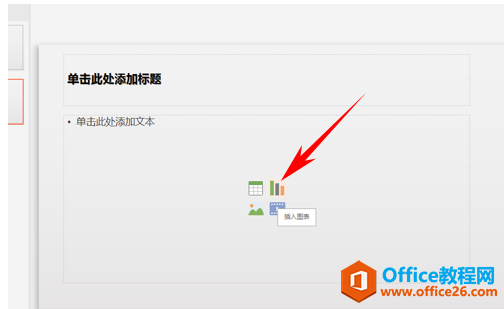
弹出插入图表的对话框,选择簇状柱形图,单击确定。
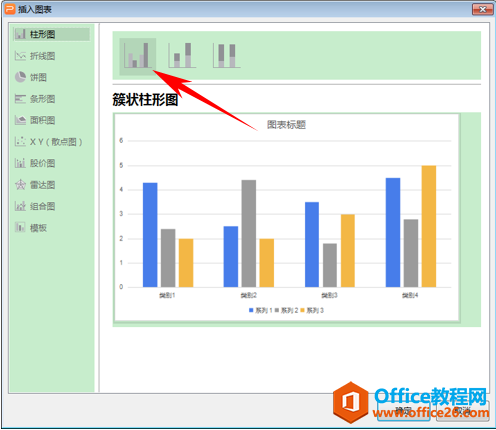
单击工具栏动画,选择自定义动画,单击图表框,选择添加效果,在下拉菜单当中选择进入下的擦除。
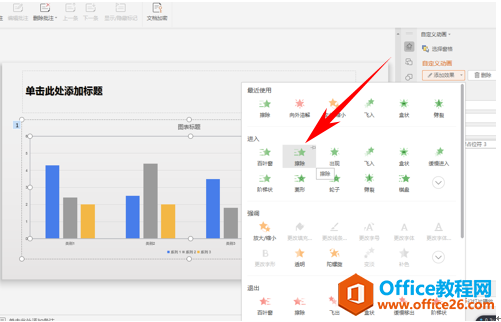
这样,我们看到自定义动画的框内就有了一个内容占位符的动画,单击右键,选择计时。
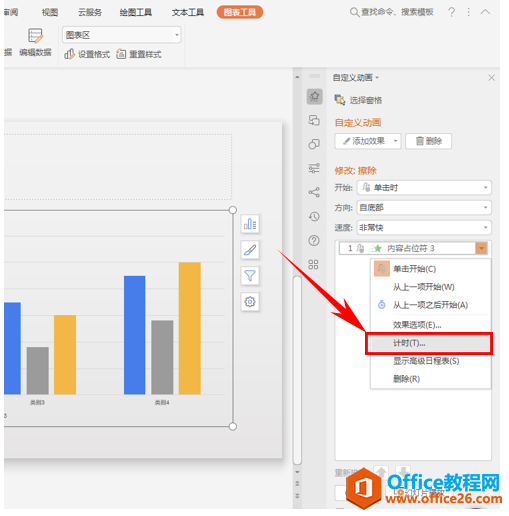
弹出擦除的对话框,将速度选择为“中速(2秒)”,单击确定。
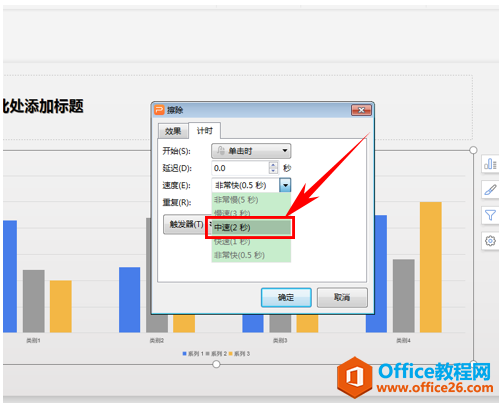
这样,我们单击幻灯片放映的时候,图表就会向上缓慢出现,那么在WPS演示文稿当中给图表添加合适的动画,让图表变不同的方法,是不是非常简单呢,你学会了吗?
相关文章

有时候由于工作需要,常在PPT中应用个性化模板,那么在PPT中如何新建自定义PPT主题呢?我们一起来看看吧!首先打开PPT演示文稿,创建四张空白文档(连按四下enter键),点击工作栏【视图......
2022-05-05 183 自定义PPT主题

我们有时候在使用PPT过程中需要在PPT中批量插入图片三种方法,你知道怎样在PPT中批量插入图片吗?今天小编就教一下大家在PPT中批量插入图片三种方法。一、把多张图片批量插入到一张幻灯......
2022-05-05 355 PPT批量插入图片

如何在PPT中绘制倒金字塔的逻辑表达效果老规矩,方法看看效果。是一个倒金字塔逻辑思路表达,表达经过层层筛选总结,最后合作得以实现的表达。这种有立体的环形的金字塔怎么绘制呢?......
2022-05-05 491 PPT绘制倒金字塔效果

用PPT演示文稿的操作中,我们会根据需要进行背景设置,如果想使用电脑上的图片,例如团队照片、网上下载的图片,我们该怎么操作呢?第一步,在页面空白处,点击右键,点击【设置背景......
2022-05-05 261 PPT背景